Google Play – это крупнейшее хранилище приложений для устройств на базе Android. Однако, бывают ситуации, когда пользователю нужно удалить свой аккаунт из Google Play. Это может быть вызвано различными причинами, включая желание обезопасить личные данные или просто сменить учетную запись.
Удаление аккаунта Google Play может показаться сложным процессом, но на самом деле это не так. В этой статье мы подробно рассмотрим, как удалить аккаунт Google Play на устройствах Android, чтобы вы могли с легкостью выполнить данный шаг и без лишних затруднений.
Необходимо помнить, что удаление аккаунта Google Play может привести к потере доступа к приложениям, которые были приобретены или установлены через этот аккаунт, поэтому перед удалением убедитесь, что вы готовы к этому шагу.
Очистка данных учетной записи Google Play на устройстве
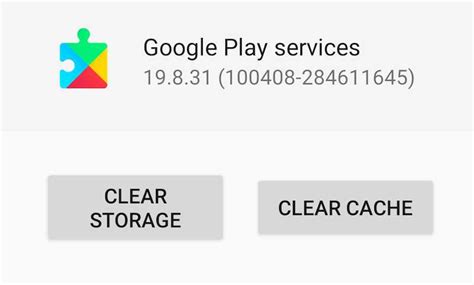
Для удаления данных учетной записи Google Play на устройстве Android выполните следующие шаги:
- Откройте "Настройки" на устройстве.
- Выберите "Пользователи и учетные записи" или "Аккаунты".
- Найдите и выберите учетную запись Google Play, которую хотите удалить.
- Нажмите на кнопку "Удалить учетную запись" или "Удалить аккаунт".
- Подтвердите удаление данных учетной записи Google Play на устройстве.
Отключение аккаунта Google Play с помощью настроек
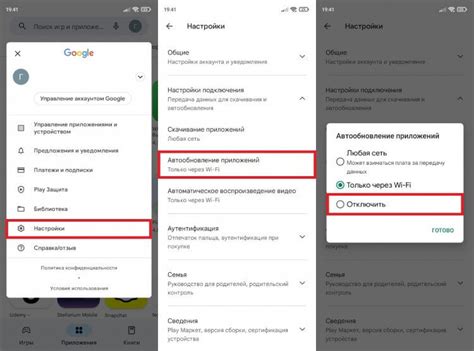
Чтобы удалить аккаунт Google Play на устройстве Android, выполните следующие шаги:
- Откройте приложение "Настройки" на вашем устройстве.
- Прокрутите вниз и найдите раздел "Учетные записи" или "Аккаунты".
- Выберите Google в списке учетных записей.
- Выберите аккаунт, который вы хотите удалить, и нажмите на него.
- Нажмите на кнопку "Удалить аккаунт" или аналогичную опцию.
- Подтвердите удаление аккаунта Google Play.
После выполнения этих действий ваш аккаунт Google Play будет отключен с устройства Android.
Удаление аккаунта Google Play через приложение на Android
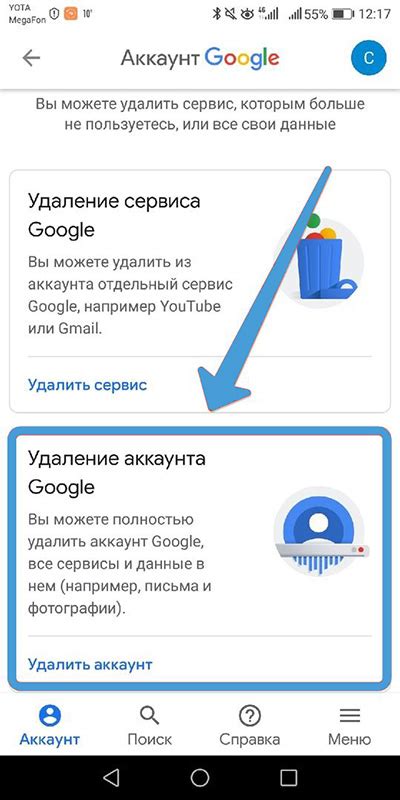
Если вы хотите удалить свой аккаунт Google Play через приложение на устройстве Android, вам нужно выполнить следующие шаги:
- Откройте Параметры: На вашем устройстве откройте меню "Параметры" (Settings).
- Выберите Учетные записи (Accounts): Прокрутите список настроек до раздела "Учетные записи" (Accounts).
- Выберите Google: Нажмите на таб "Google" для просмотра связанных с Google учетных записей.
- Выберите ваш аккаунт: Найдите аккаунт Google Play, который вы хотите удалить, и нажмите на него.
- Выберите Удалить (Remove): В верхнем правом углу экрана нажмите на иконку "Меню" (Menu) и выберите "Удалить учетную запись" (Remove account).
- Подтвердите удаление: Подтвердите свое решение удалить аккаунт Google Play, введя свой пин-код или шаблон блокировки устройства.
После выполнения этих шагов ваш аккаунт Google Play будет удален с вашего устройства Android через приложение.
Сброс учетной записи Google Play на смартфоне
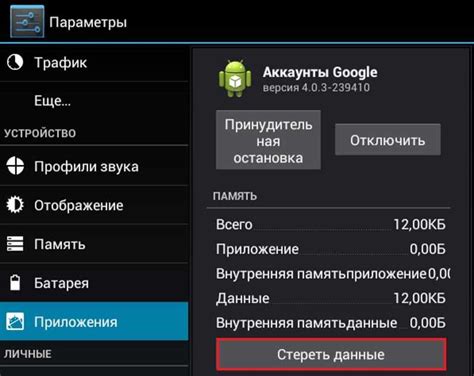
Если вы хотите полностью удалить учетную запись Google Play с вашего смартфона, выполните следующие шаги:
| 1. | Откройте "Настройки" на вашем устройстве. |
| 2. | Выберите "Учетные записи и синхронизация". |
| 3. | Нажмите на учетную запись Google, которую хотите удалить. |
| 4. | Нажмите на три точки в верхнем правом углу экрана. |
| 5. | Выберите "Удалить учетную запись". |
| 6. | Подтвердите действие и следуйте инструкциям на экране. |
Процедура удаления Google Play аккаунта карточного типа
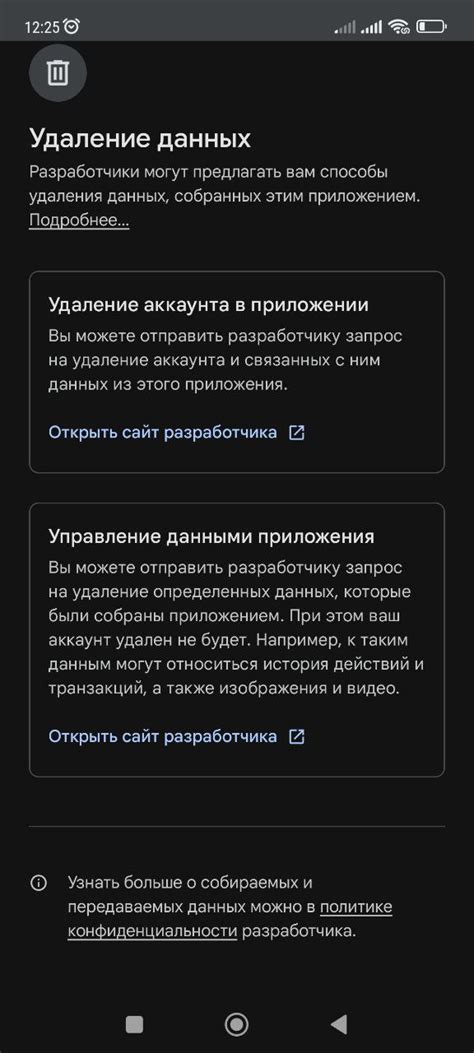
Если у вас есть привязанный карточный аккаунт Google Play и вы хотите его удалить, выполните следующие шаги:
- Зайдите в приложение Google Play на вашем устройстве Android.
- Откройте меню, нажав на иконку в левом верхнем углу.
- Выберите "Настройки".
- Прокрутите вниз и найдите раздел "Учетные записи Google".
- Выберите аккаунт, который хотите удалить.
- Нажмите на кнопку удаления аккаунта.
- Подтвердите действие, следуя инструкциям на экране.
После завершения этих шагов ваш карточный аккаунт Google Play будет успешно удален с вашего устройства.
Использование специализированного программного обеспечения для удаления аккаунта Google Play
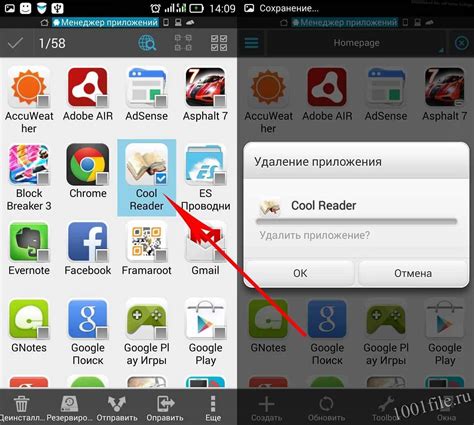
Если вам нужно удалить аккаунт Google Play на Android, можно воспользоваться специализированным программным обеспечением для поддержания безопасности и конфиденциальности ваших данных. Некоторые приложения, такие как LockWiper (Android), могут помочь вам удалить аккаунт Google Play и другие аккаунты в удобном и надежном режиме.
Чтобы воспользоваться таким программным обеспечением, вам нужно установить приложение на свое Android-устройство и следовать инструкциям по удалению аккаунта Google Play. После завершения процесса, ваш аккаунт Google Play будет удален безопасным и эффективным способом.
Как временно деактивировать профиль Google Play на устройстве

Если вам нужно временно отключить свой профиль Google Play, следуйте этим простым шагам:
| Шаг 1: | Откройте приложение Google Play на своем устройстве. |
| Шаг 2: | Нажмите на иконку меню (три горизонтальные линии) в верхнем левом углу экрана. |
| Шаг 3: | Выберите "Настройки" из списка опций меню. |
| Шаг 4: | Прокрутите вниз и найдите "Выйти из Google Play Store". |
| Шаг 5: | Нажмите на эту опцию и подтвердите процесс выхода из учетной записи Google Play. |
После выполнения этих шагов ваш профиль Google Play будет временно деактивирован, и вы сможете снова войти в него в любое удобное время.
Настройка ограничений доступа к Google Play при удалении аккаунта
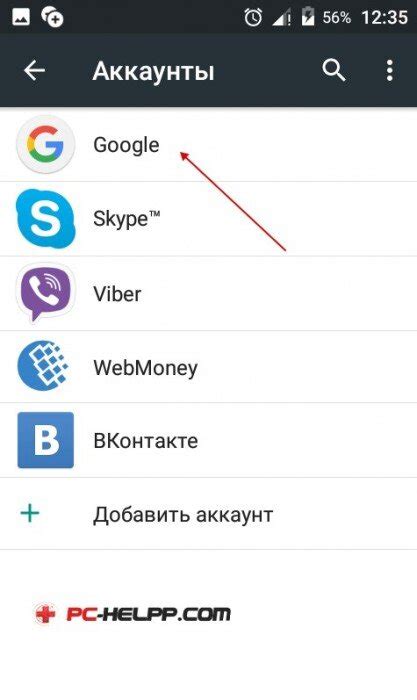
При удалении аккаунта Google Play вы также можете настроить ограничения доступа к приложениям и контенту. Для этого перейдите в настройки Google Play и выберите опцию "Ограничения по контенту". Здесь вы сможете установить пароль для ограничения доступа к определенным приложениям, фильмам, книгам и другим контентам.
Также вы можете задать ограничения по возрасту для загружаемого контента. Это позволит предотвратить доступ к нежелательным материалам и обеспечить безопасность вашего устройства.
Обработка ошибок при удалении учетной записи Google Play на Android
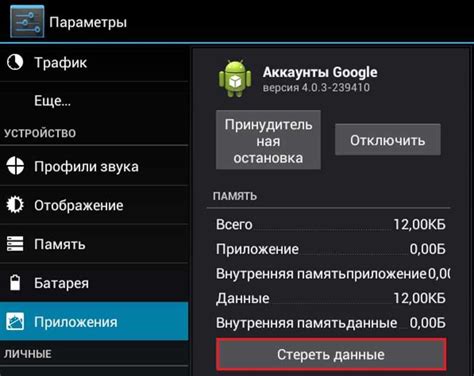
При удалении учетной записи Google Play на Android могут возникнуть различные ошибки, которые могут оказаться достаточно раздражающими для пользователей. Ниже приведены некоторые из наиболее распространенных ошибок, которые могут возникнуть во время удаления учетной записи Google Play на Android, и способы их решения:
1. Ошибка "Не удается удалить учетную запись": Эта ошибка может возникнуть из-за проблем с сетью или из-за ошибок в приложении Google Play. Решением может быть попытка удаления учетной записи позже или проверка подключения к интернету.
2. Ошибка "Учетная запись не найдена": Эта ошибка может возникнуть, если учетная запись была удалена заранее или если произошла ошибка в идентификации учетной записи. Решением может быть проверка правильности данных или попытка повторного удаления учетной записи.
3. Ошибка "Ошибка аутентификации": Эта ошибка может возникнуть из-за проблем с аутентификацией или некорректных данных учетной записи. Решением может быть проверка правильности данных и повторный ввод учетных данных.
В случае возникновения любой из этих ошибок, рекомендуется попробовать несколько раз и внимательно следовать инструкциям по удалению учетной записи Google Play на Android для успешного выполнения процедуры.
Проверка полного удаления аккаунта Google Play на устройстве
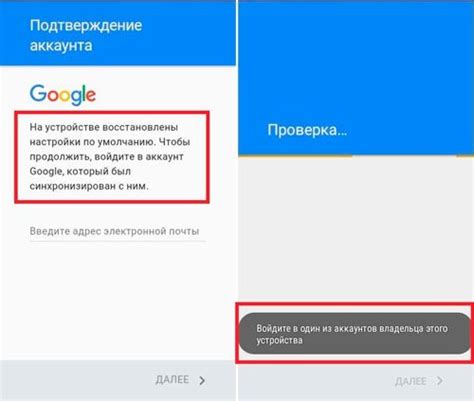
- Откройте настройки устройства Android.
- Найдите раздел "Аккаунты" или "Учетные записи".
- Посмотрите список аккаунтов, чтобы убедиться, что аккаунт Google Play отсутствует.
- При необходимости добавьте новый аккаунт или повторно введите данные удаленного аккаунта.
- Проверьте приложение Google Play Store, чтобы убедиться, что вы вышли из удаленного аккаунта и можете использовать другой аккаунт.
Вопрос-ответ

Как удалить аккаунт Google Play на Android?
Для удаления аккаунта Google Play на устройстве Android, вам нужно открыть приложение "Настройки", затем выбрать раздел "Учетные записи и синхронизация". Далее выберите Google и найдите нужный аккаунт. Нажмите на него, затем на три точки в правом верхнем углу экрана и выберите "Удалить аккаунт". В появившемся окне подтвердите свое действие. Теперь аккаунт Google Play удален с вашего устройства.
После удаления аккаунта Google Play на Android, что произойдет с приложениями и данными?
После удаления аккаунта Google Play на Android, все приложения, которые были приобретены через этот аккаунт, перестанут обновляться автоматически. Большинство приложений и игр, а также их данные, сохранятся на вашем устройстве, так что вы сможете продолжать пользоваться ими. Однако, если приложение требует аккаунта Google Play для работы, оно может перестать функционировать. Рекомендуется предварительно сделать резервную копию важных данных или приобретенных приложений.



